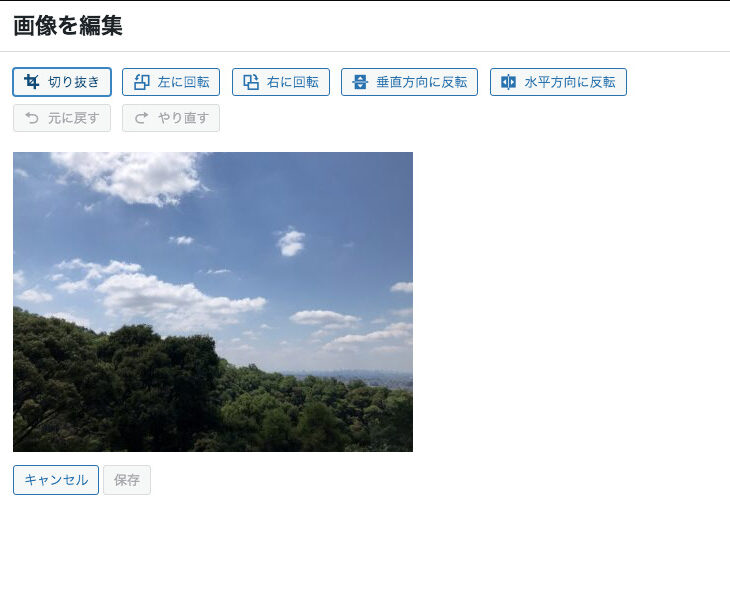うちには2011年に買った古い27インチのiMacがあります。
OSのアップデートはHigh Sierraで止まっていますが、メモリが16GBありますので、全然快適に動いてくれています。
そんなiMacですが、自分のもつMacBook Proの外付けモニターとして使えることにようやく気づきました(遅っ!)
ターゲットディスクモード
マックにはターゲットディスプレイモードがあり、こちらを使うと古いiMacを外付けモニターとして使うことができます。
先程から古いiMacといっていますが、このターゲットディスプレイモードは最近のiMacではつかえなません。
なので、古いiMac限定の機能と言えます。
アップルのサポートサイトに下記の通り記述がありました。
ターゲットディスプレイモードで iMac をディスプレイとして使う – Apple サポート
以下に該当する古いモデルの iMac を、2019 年以前に発売された別の Mac に接続して、外付けのディスプレイとして使うことができます。iMac のモデルの調べ方については、こちらの記事を参照してください。
2009 年および 2010 年に発売された 27 インチモデルの iMac:Mini DisplayPort ケーブルを使って、ほかの Mac の Mini DisplayPort または Thunderbolt/Thunderbolt 2 ポートに iMac を接続します。
2011 年、2012 年、2013 年、2014 年中期に発売されたすべての iMac モデル:Thunderbolt ケーブルを使って、ほかの Mac の Thunderbolt ポートまたは Thunderbolt 2 ポートに iMac を接続します。ほかの Mac が Thunderbolt 3 対応の場合は、Apple Thunderbolt 3 (USB-C) – Thunderbolt 2 アダプタと Thunderbolt ケーブルで接続できます。
ターゲットディスプレイモードを使うには、外付けディスプレイとして使う iMac に macOS High Sierra 以前が搭載されていることが必要です。macOS Mojave 以降では使えません。
ということで、自分のiMacはバッチリ該当します。
ターゲットディスプレイモードを使うには
当然ながら、iMacとMacBook Proを繋げないといけないです。
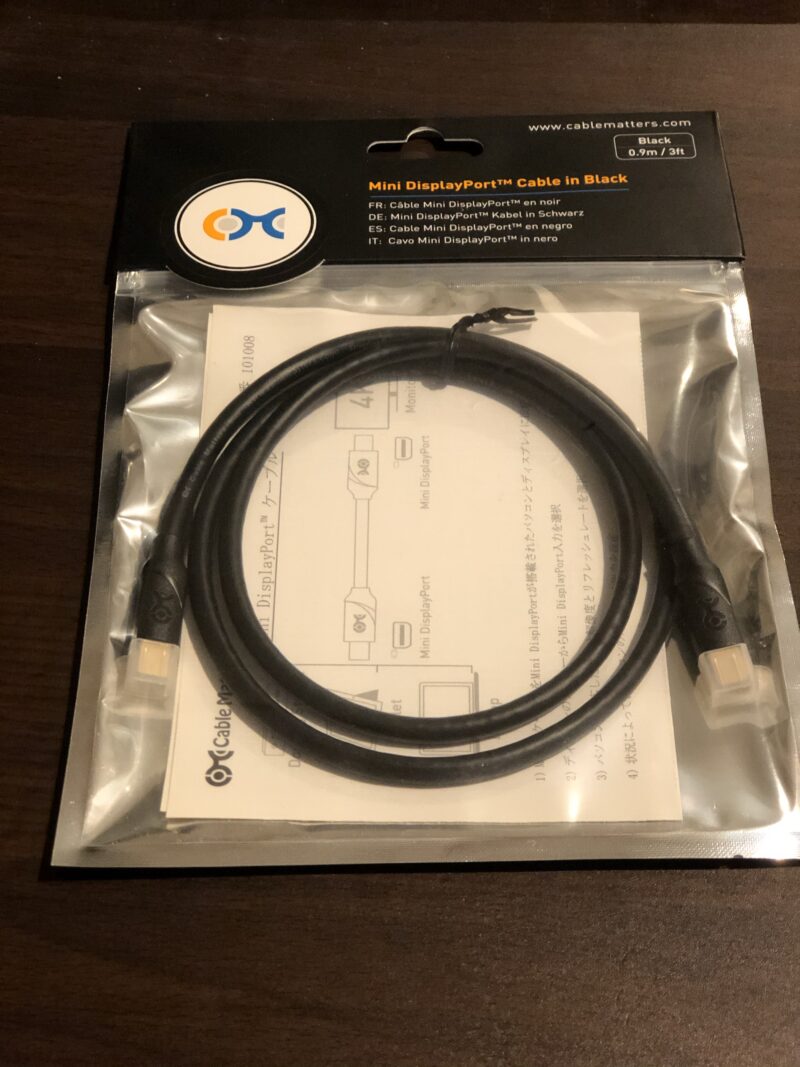
ここで自分は最初ケーブルのことをあまり確認せずに買ってしまいました。
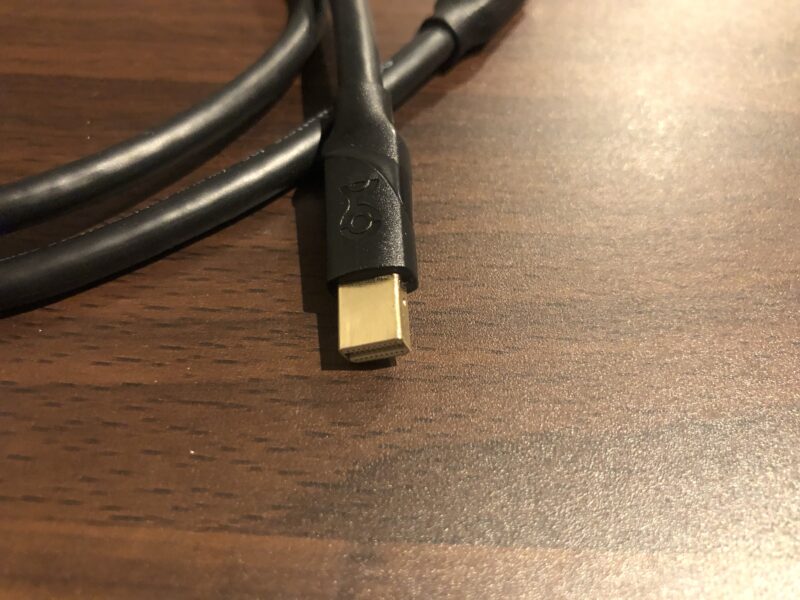
こちらは、形状は一緒でもThunderboltでもなんでもなく、ミニディスプレイポートというらしいです。
自分は間違えてそちらを買っていました。
レビューにもちらほら接続ができたようなことが書かれていましたのでそちらを信じてそのまま買いました。
結果、つないでみたものの全く反応しないという事態です。

しょうがないので、高いですが、アップルの純正品を依頼します。

本当は2mのものが欲しかったのですが、50cmでも約3,000円しました。
こちらでつながらないということはないと思いますが、まずはiMacとMacBook Proをつなげます。
これでターゲットディスプレイモードになるかというと、なりません。
ターゲットディスプレイモードにするには、古いiMacのキーボードの「command + F2」キーを押します。
ですが、自分の場合、なぜか繋がりません。
調べてみると、「command + F2 + Fn」でつながったと報告されているのをみて、自分も「command + F2 + Fn」をやろうとするのですが、キーボードがWINDOWS用のため、「Fn」が押せない!!というか、ない!
だいぶ前に買ったキーボードで使っていなかったのがあるのを思い出して、接続。

しっかりと「Fn」の文字が!!!
これで意気揚々と「command + F2 + Fn」を押して無事接続することが出来ました。
それから更に調べると、システム環境設定で、キーボードの設定を変更すると、WINDOWS用のキーボードでも無事にターゲットディスプレイモードに入ることが出来ました。
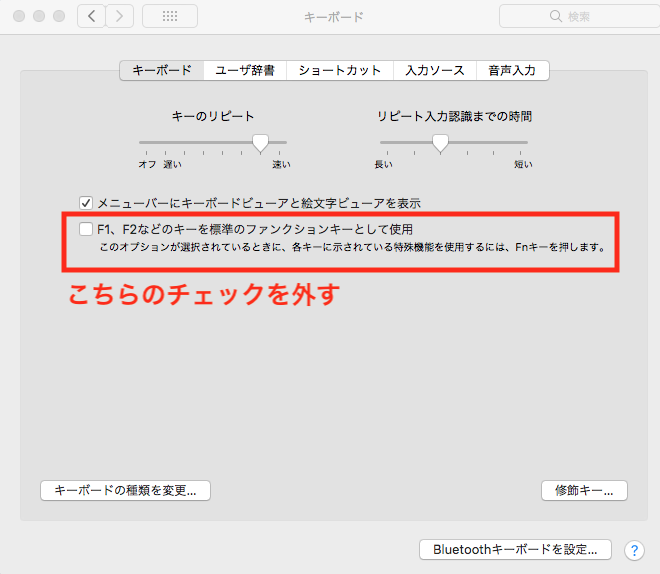
※F1,F2などのキーを標準ファンクションキーとして使用のチェックを外すだけです。
「Widowsボタン + F2」で切り替わるようになりました。
これで古いiMacを外付けモニターとして使用できるようになり、さらに仕事も捗りそうです。